テキストに注釈を付ける方法
公開: 2023-01-12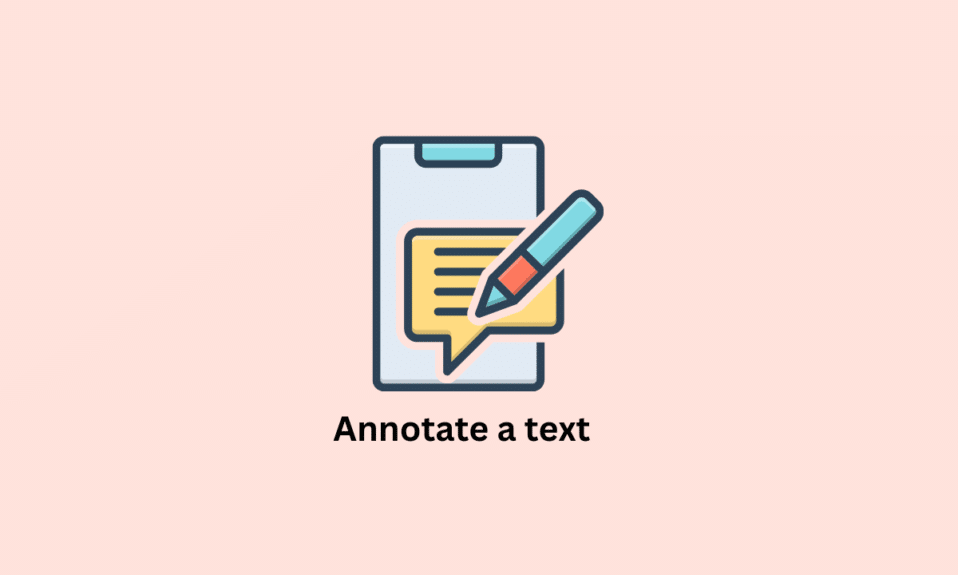
文学の最も重要な道徳的原則の 1 つを調べてみましょう。 したがって、この注釈語は何を意味するのでしょうか? テキストにメモやコメントを追加することを注釈と呼びます。 簡単に言えば、ドキュメント用に作成するテキストの要約です。 テキストに注釈を付ける方法を今知りたいと思っている場合でも、心配しないでください。 すべてを詳しく見ていきます。 したがって、テキストの例に注釈を付ける方法または PDF に注釈を付ける方法を理解するために読み続けてください。
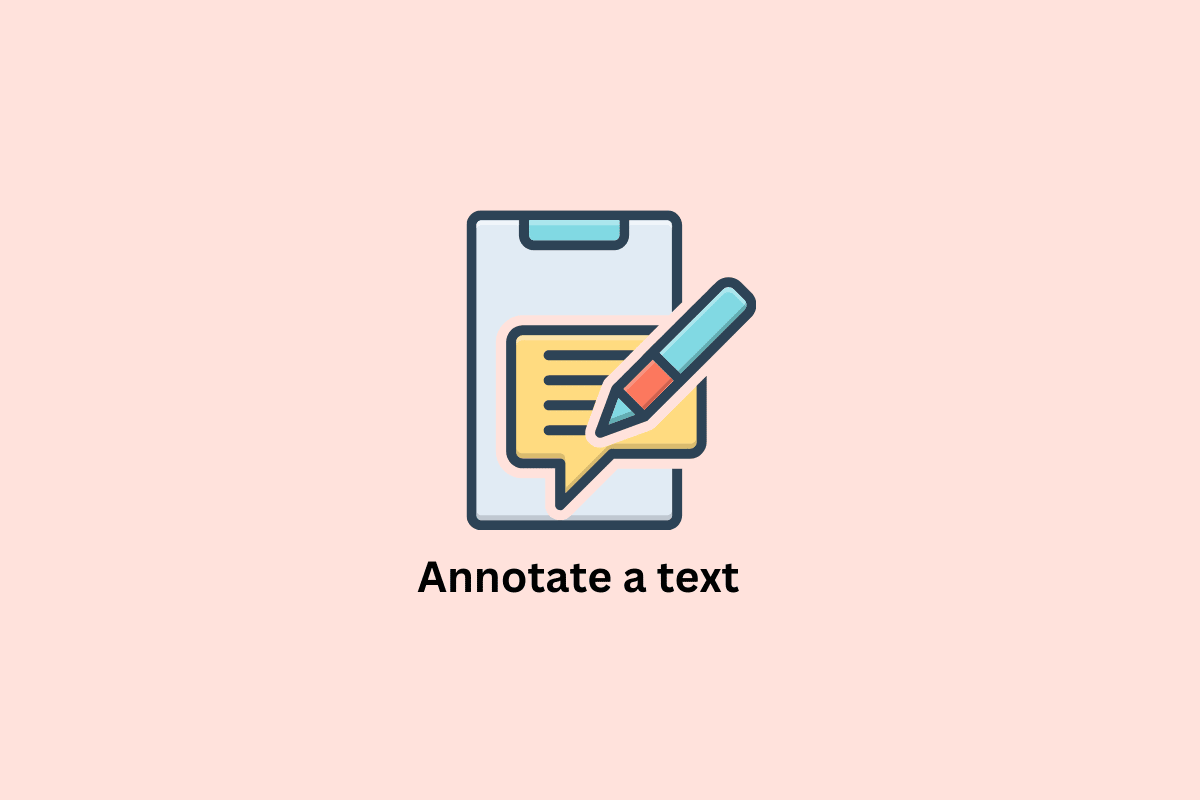
コンテンツ
- テキストに注釈を付ける方法
- 注釈とは
- 注釈を付ける理由
- テキストに注釈を付けるために知っておくべきポイント
- 電子書籍に注釈を付ける方法
- PDFに注釈を付ける方法
テキストに注釈を付ける方法
ここでは、例としてテキストにアノテーションを付ける方法を詳細に説明しました。
注釈とは
注釈は、テキストまたはその他の種類のメディアに追加されるメモ、コメント、または説明です。 追加情報を提供したり、ポイントを明確にしたり、元の資料の解釈や批評を提供したりするために使用できます。 注釈は、ドキュメント、画像、オーディオまたはビデオの記録など、さまざまな種類のメディアに追加できます。
プログラミングのコンテキストでは、注釈は、コンパイラまたはインタープリターに追加情報を提供するためにプログラムに追加できる特別な形式の構文です。 注釈は通常、実際のコードの一部ではないが、コード上で動作するツールまたはライブラリによって使用されるメタデータまたはその他の情報を指定するために使用されます。
注釈は、追加のコンテキストを提供したり、他の情報源を参照したりするために、学術論文やその他の著作物など、他のコンテキストでも使用できます。 このような場合、注釈は脚注または巻末注として追加するか、テキストに直接組み込むことができます。
注釈を付ける理由
テキストに注釈を付ける理由はいくつかあります。
- 自分の理解を明確にする:テキストに注釈を付けると、内容をよりよく理解し、記憶するのに役立ちます。 本の余白やページにメモやコメントを書くことで、資料に積極的に取り組み、要点やアイデアを際立たせることができます。
- コンテキストを追加するには:注釈は、テキストを読んでいる他の人に役立つ追加のコンテキストまたは背景情報を提供するのに役立ちます。 これは、ソースを引用したり、聴衆になじみのない概念を参照したりする場合に特に役立ちます。
- 資料に批判的に関与する:注釈は、テキストを評価および分析するための便利なツールです。 資料に自分の考え、反応、または質問を追加することで、著者の主張をよりよく理解し、潜在的な欠陥や弱点を特定できます。
- 復習や学習を容易にする:試験の準備をしている場合や、プロジェクトの資料を復習する必要がある場合、注釈は最も重要な点や概念に注意を向けるのに役立ちます。
また読む:最高のバグ追跡ツール
テキストに注釈を付けるために知っておくべきポイント
例として、テキストに注釈を付けるために従うことができるいくつかの手順を次に示します。
- テキストを注意深く読み、その要点を理解するよう努めてください。
- テキストについて疑問や混乱している点を特定します。
- 読みながら、余白や付箋に、重要または関連性があると思われることをメモしてください。
- 注記:これらの注記は、重要なポイントの要約、知らない用語の定義、またはテキストに対する自分の考えや反応です。
- 強調表示または下線を使用して、覚えておきたい、または後で参照したい特定の文章やフレーズに注意を向けます。
- テキストの理解を明確にするために、余白または付箋に独自のコメントまたは質問を追加します。
- なじみのない用語や概念を調べて、この情報を注釈に追加してください。
テキストに注釈を付ける方法を学ぶことは、資料に取り組み、理解を深めるのに役立ちます。 また、試験やその他の評価の準備をする際の便利な学習ツールにもなります。 下線を引いたり、付箋を利用したりするなど、何かをよりよく理解するのに役立つ方法は、テキストの例に注釈を付ける方法と見なすことができます。
また読む:最高の無料PDFエディター
電子書籍に注釈を付ける方法
電子書籍の形式と、電子書籍を読むために使用しているデバイスまたはソフトウェアに応じて、電子書籍に注釈を付ける方法はいくつかあります。 電子書籍に注釈を付ける一般的な手順は次のとおりです。
注:電子書籍に注釈を付けるために使用できる具体的な手順とツールは、使用しているソフトウェアやアプリ、および電子書籍の形式によって異なる場合があります。 一般的な電子書籍形式には、EPUB や PDF などがあります。
1. アプリまたはソフトウェアで電子書籍を開きます。
2. アプリまたはソフトウェアが提供する注釈ツールを使用して、テキストを強調表示したり、メモを追加したり、電子書籍に描画したりします。 これらのツールには、蛍光ペン、ペンまたはマーカー、または付箋機能が含まれる場合があります。
3. 電子書籍の特定の部分にメモまたはコメントを追加するには、関連するテキストを強調表示してから、[メモまたはコメントの追加] ボタンをクリックします。 メモやコメントを入力できるテキスト ボックスが表示されます。
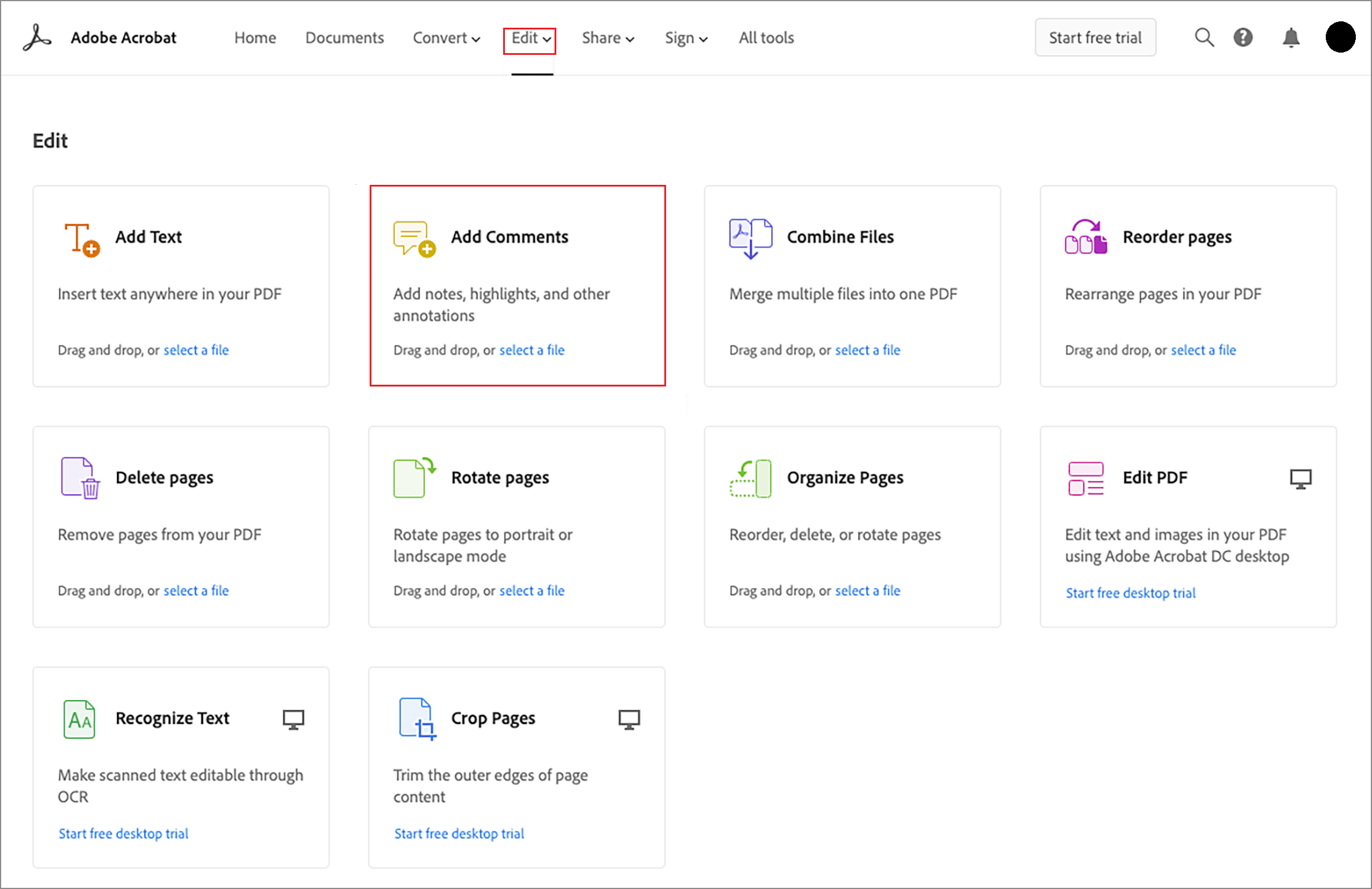

4. 注釈を表示するには、[メモ] または [注釈] というラベルの付いたボタンまたはメニュー オプションを探します。 これにより、電子書籍で行ったすべての注釈のリストが表示されます。
5. 注釈を整理したい場合は、タグまたはカテゴリを作成して分類できる場合があります。 たとえば、議論する重要な引用や質問のタグを作成できます。
6. 注釈を保存するには、変更を行った後に必ず eBook ファイルを保存してください。
注:一部の電子ブック リーダーでは、注釈を別のファイルとしてエクスポートしたり、他のユーザーと共有したりすることもできます。
これが、電子書籍に注釈を付ける方法です。
PDFに注釈を付ける方法
PDF に注釈を付けるには、注釈機能を備えた PDF エディターまたはビューアーを使用できます。 PDF に注釈を付けることができる PDF エディターの例には、Adobe Acrobat、Foxit Reader などがあります。
オプション I: Adobe Acrobat を使用して PDF に注釈を付ける
1. Adobe Acrobatで PDF を開きます。

2. ウィンドウの右側にある [コメント] タブをクリックします。
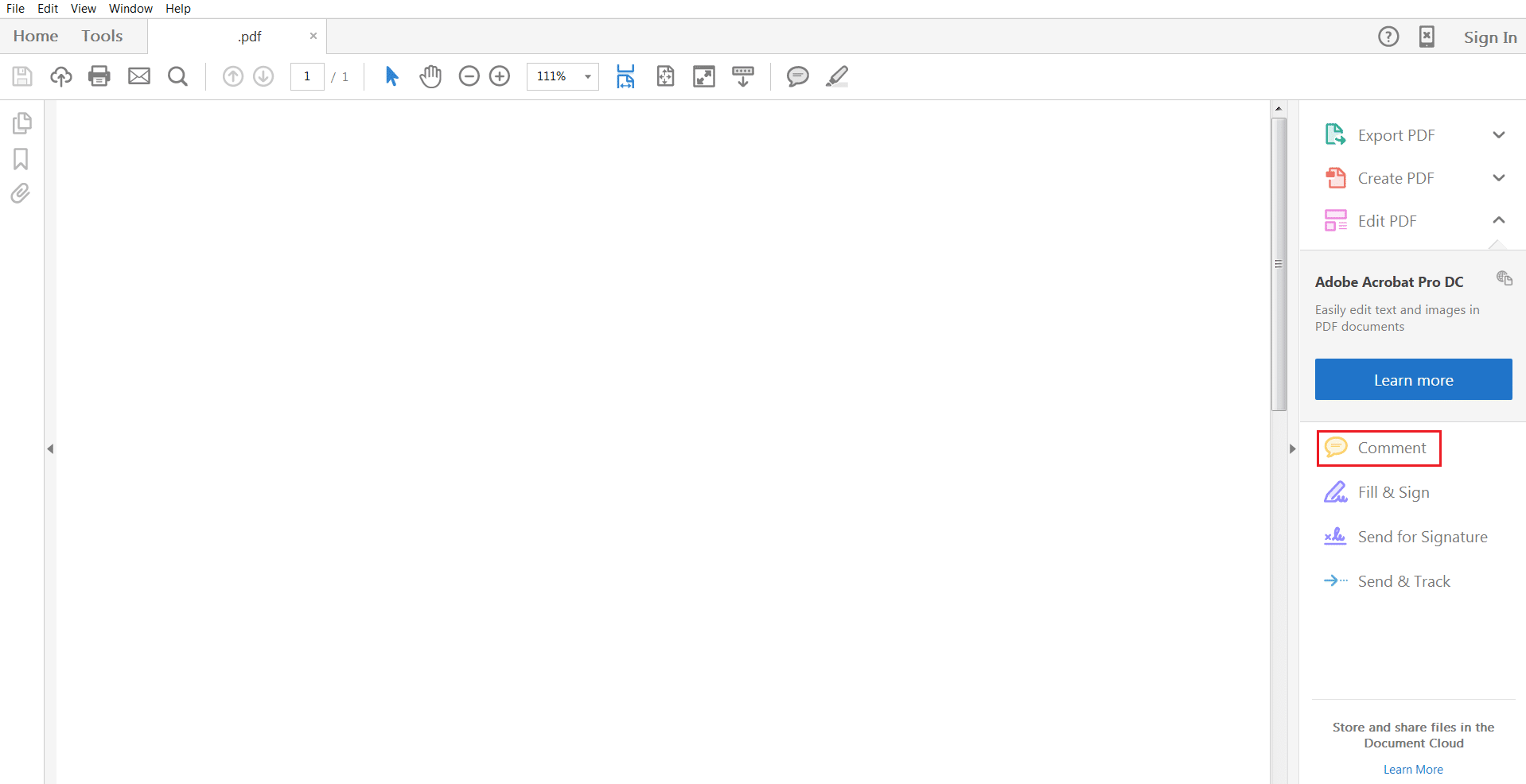
3. ツールバーの注釈ツールをクリックします。
4. クリック アンド ドラッグして、注釈を付ける PDF のテキストまたは領域を選択します。
5. 表示されるテキスト ボックスに注釈を入力します。
6. [投稿] をクリックして注釈を PDF に追加します。
また読む: Adobe Acrobat Readerでハイライトの色を変更する方法
オプション II: Foxit Reader を使用して PDF に注釈を付ける
1. Foxit ReaderでPDFを開きます。
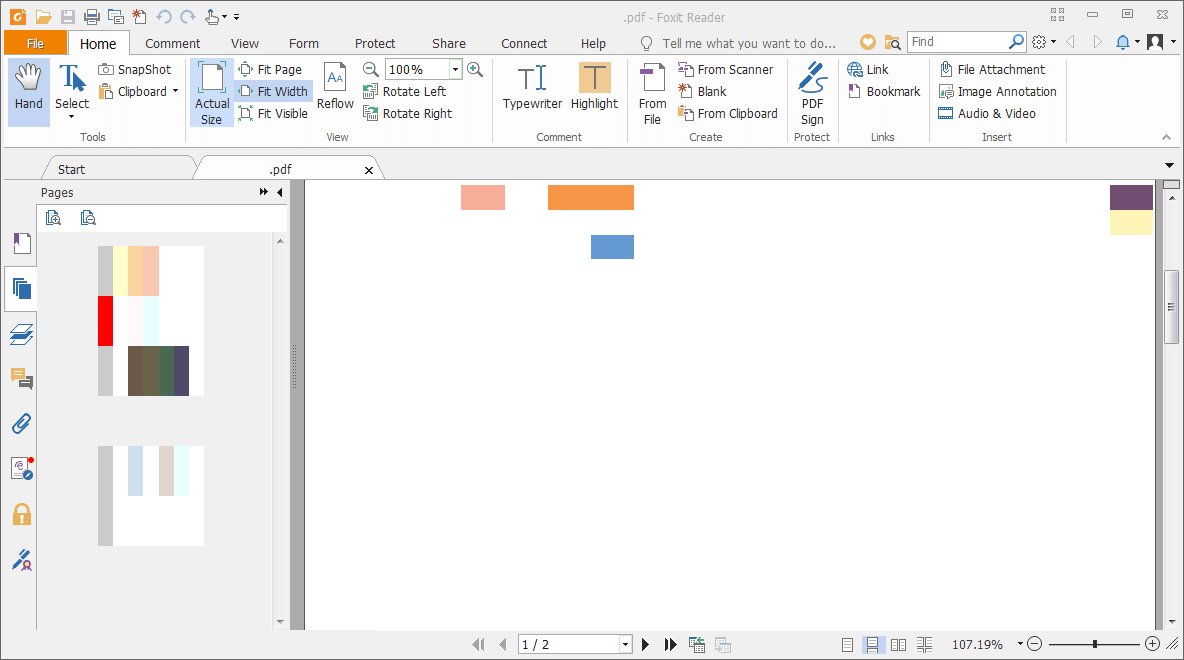
2. ウィンドウの右側にある [コメント] タブをクリックします。
![Foxit Reader の [コメント] タブをクリックします。テキストに注釈を付ける方法](/uploads/article/7148/HEHMCth99kfE60hZ.png)
3. ツールバーの注釈ツールをクリックします。
4. クリック アンド ドラッグして、注釈を付ける PDF のテキストまたは領域を選択します。
5. 表示されるテキスト ボックスに注釈を入力します。
6. [ OK ] をクリックして注釈を PDF に追加します。
携帯電話やタブレットのオンライン ツールやアプリを使用して、PDF に注釈を付けることもできます。
よくある質問 (FAQ)
Q1. 注釈ノードを作成する理由
答え。 注釈ノードは、ドキュメントまたはデータ構造に追加情報を追加する方法です。 メタデータやその他のコンテキスト情報を、メイン コンテンツの一部として含めるのではなく、ドキュメント内の特定のポイントに添付できます。
Q2. テキストに注釈を付けるとき、何を調べますか?
答え。 テキストに注釈を付けるには、追加のコンテキスト、説明、または分析を提供するために、テキストにメモまたはコメントを追加する必要があります。 テキストに注釈を付けるときは、主要なテーマまたはアイデア、裏付けとなる証拠、反論、語彙、および個人的な反応を探すことができます。
Q3. 注釈の主な目的は何ですか?
答え。 注釈の主な目的は、余白やコメント、強調表示や下線、記号やコード、要約や言い換え、明確化などを提供することです。
Q4. 注釈が重要な理由
答え。 注釈は、読んでいる資料を理解するのに役立ち、明確にするのに役立ち、どちらもあなたと他の人にとって有益であるため、非常に重要です。
おすすめされた:
- 検索と置換のための 10 個のキーボード ショートカット キー
- InstagramのTBH投稿を作成する最良の方法は何ですか?
- TikTokでキャプションをオフにする方法
- Googleスライドでテキストを強調表示する方法
例として、テキストに注釈を付ける方法について理解を深めていただければ幸いです。 この記事の内容に何らかの形で興味がある場合は、以下のスペースに自由にコメントを残してください。
